 “e路安全”系统操作手册 建设单位操作手册
“e路安全”系统操作手册 建设单位操作手册
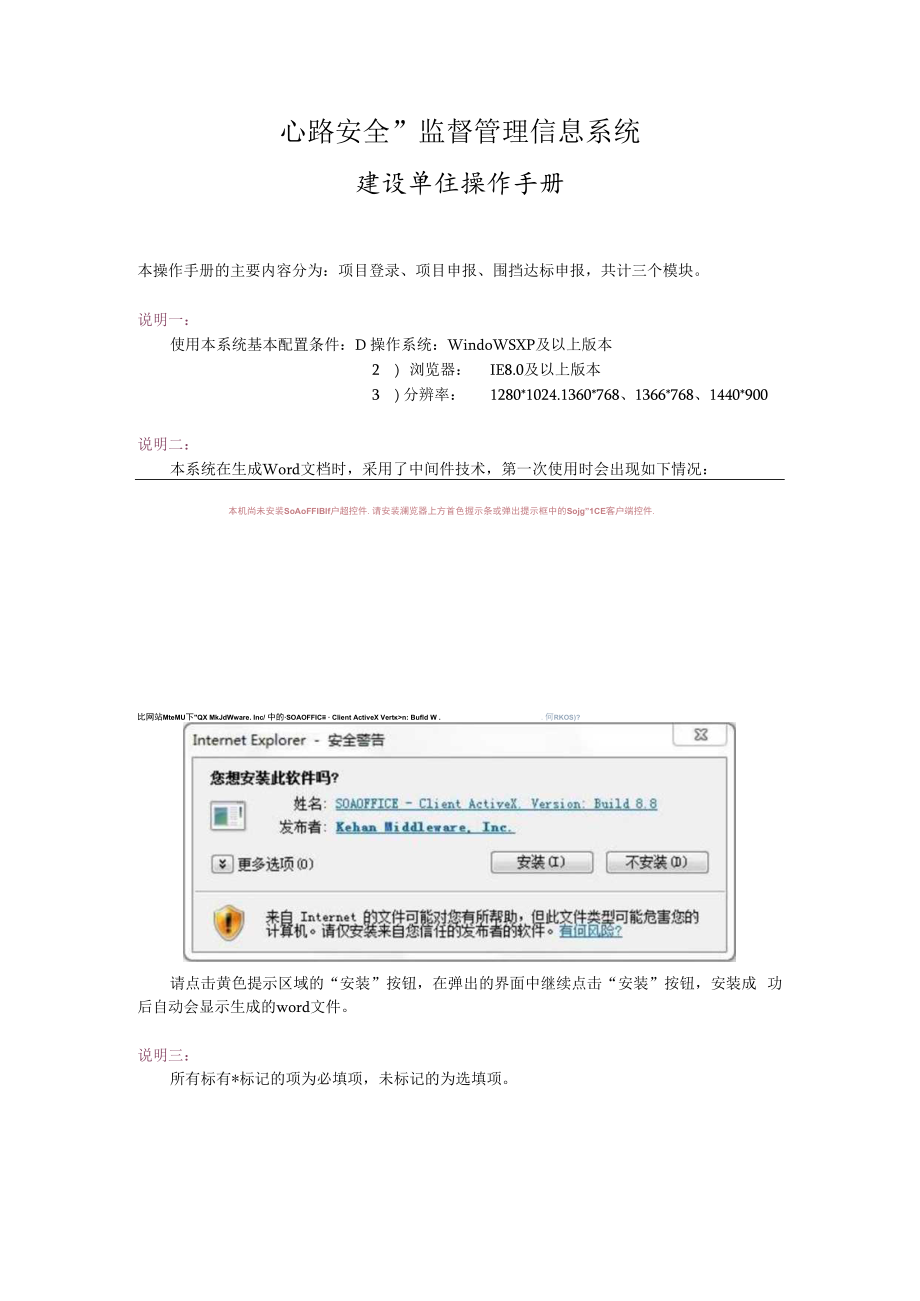


《“e路安全”系统操作手册 建设单位操作手册》由会员分享,可在线阅读,更多相关《“e路安全”系统操作手册 建设单位操作手册(14页珍藏版)》请在装配图网上搜索。
1、心路安全”监督管理信息系统建设单住操作手册本操作手册的主要内容分为:项目登录、项目申报、围挡达标申报,共计三个模块。说明一:使用本系统基本配置条件:D 操作系统:WindoWSXP及以上版本2 )浏览器:IE8.0及以上版本3 ) 分辨率:1280*1024.1360*768、1366*768、1440*900说明二:本系统在生成Word文档时,采用了中间件技术,第一次使用时会出现如下情况:本机尚未安装SoAoFFIBlf户超控件.请安装澜览器上方首色握示条或弹出提示框中的Sojg”1CE客户端控件.比网站MteMU下QX MkJdWware. Inc/ 中的SOAOFFIC Client A
2、ctiveX Vertn: Bufld W .何RKOS)?请点击黄色提示区域的“安装”按钮,在弹出的界面中继续点击“安装”按钮,安装成 功后自动会显示生成的word文件。说明三:所有标有*标记的项为必填项,未标记的为选填项。一、登录1、登录界面“e路安全监督管理信息系统南京市建筑安全生产监督站操作说明:将加密狗插入电脑USB接口后,自动跳出页面,选择备案号,点击“登录”按钮,即可 登录系统;二、项目申报2、项目申报-申报指南 e路安全监督筒理信息系统南京市Il筑安全生产总首站anaaMAa事擒工QS人 Bl MW IMS. 2W八IW iB 1M1BB WPIMmwwB段殳dlB *ff*f
3、tl9 MCI中幡中湾IMKMi *55*%*G 在M;,1日JM让电饱上4EU R*9WH心目iM*1Mt9 GRI”I*开工*、4MI*W* 61台段“(HM- W*JMIWHW右*g)。左北婚生户济碇 U片利.M*=*tg安篮*g)、K距Lali支Hrglg及/我:rlwiK,,修工由审代,澳制总篮6T、9、虹aUiEHtWBF谢双区黄。、4工4VtRtr/ttBH累X (ftlQtt H91 K咳”文生0P9HG片、陪*人员,户oWti(0H in#) flnHthHPjI*Wt分昔,大付件毓设,融工”eli BKVS fWVMtb-WWir* . tiWJi9 CMiIJ W-3 t
4、rAr.WM*MWxMW-行台华丽日内b版HT不必,过幺的用台WJ OWft*H2fltaRaftMMBB、WWhhMHHKA不”4生fm不停开工 * KM,MM。Mtt I-Sh*或删siw* wtxu3mB4ttwot* tKMfln.HfMstnM*eM mtgmj*马j.a-Bwr*. hw(IWi * *iBie. MMftM八a -mw5中MrnlT次工u/工*i户+即口京、卜事工,跖跳也日,ljuwh娴0及电工也却曲口、i*r&移领必加加行.-操作说明:1)在主界面左侧的功能区选择:项目申报-申报指南,即可打开该界面;2)请认真阅读申报指南,该指南详细说明了项目进行网上备案的具体
5、流程;3、项目申报-工程信息操作说明:1)在主界面左侧的功能区选择:项目申报-工程信息,即可打开该界面;2)企业根据实际情况,填写工程基本信息后,点击“保存”按钮,提示信息保存成功 即可;4、项目申报-设置工程地点坐标操作说明:1)点击工程信息界面的“设置工程地点坐标”按钮,即可打开地图界面;2)企业根据工程所在的区属,点击界面上方的区属按钮,打开更详细的区属地图;3)在地图上,找到工程所在的具体地点后,将红色的地图标注拖动到工程所在的地点, 再点击地图标注,地图上方就会显示标注地点的经度和纬度坐标,核对无误后,点击增加按 钮完成工程地点设置;5、项目申报-工程信息-建设单位信息建设单位单位全
6、称zl3组织机构代码-凝代林项目负责人手机号码单位地址保存I遨回I操作说明:1)点击工程信息界面的建设单位信息右边的“填写”按钮,打开建设单位基本信息填 写界面;2)填写完建设单位基本信息后,点击“保存”按钮,如提示信息保存成功即可;6、项目申报-工程信息-监理单位信息 蛊理单位单位全称第珠人项目总监总监代表安全监理人员安全监理人员组织机构代码*资质等级甲级 *资质证书号*手机号码*证号*手机号码*证号手机号码证号*手机号码*证号手机号码保存I返回I操作说明:1)点击工程信息界面的监理单位信息右边的“填写”按钮,打开监理单位基本信息填 写界面;2)填写完监理单位基本信息后,点击“保存”按钮,如
7、提示信息保存成功即可;7、项目申报工程信息总包单位信息总包单位单位全称*组织机构代码“资质等级恃娘 法定代要人*办公电话*手机号码技术负贵人质目经悭噌造怖)Jt安全生户知识老按合格证书总*手机号码项目经理健造怖)喷自经理安全生产知识考核合格证书号例:苏塞安B (2005)0000123-S 冷专电安全员*证号*手机号码身份证号专眼安全员证号手机号码身份证号专职安全员证号手机号码身份证号专职安全员证号手机覆码身份证号专班安全管理人员安全生产知识考核合格证书号:例:苏濯安B IZoO6)0000123保存I 回I操作说明:1)点击工程信息界面的施工单位信息右边的下拉选择框,选择总包单位信息选项,打
8、 开总包单位信息填写界面;2)填写相应的基本信息后,点击“保存”按钮,如提示信息保存成功即可;说明:总包单位信息和专业承包单位信息,至少要填写一个。8、项目申报-工程信息-专业承包单位信息专北承包单位单位全勤*组织机构代码*资质等皴一级 法定代表人办公电话*手机号码8技术负责人*啖目经理 (建造他)*安全生产知识者*核合格证书号手机号码项目经理安全生产知汨考核合格证书号洌:苏建安B QOo5)0000123项目经理健送市)一等买质等级专职安全员证号*手机号码身份证号专职安全员证号手机号码身保居专职安全管理人员安全生产知识考核合格证书号例:苏建安B (ZOO5)0000123保存I遨回I操作说明
9、:1)点击工程信息界面的施工单位信息右边的下拉选择框,选择专业承包单位信息选项, 打开专业承包单位信息填写界面;2)填写相应的基本信息后,点击“保存”按钮,如提示信息保存成功即可;9、项目申报-工程信息-拟使用起重机械设备信息按使用起重机械设备 场内机动车辆)首况设备名称11挖掘机I*规格型号1KHGL3517*数量1|3*设缶名称2施式起重机规格组号2KS-3502数量2口设备名称3II规格型号3I-I数量31I设签名称4II规格型号4I数量4设备名称5II规格型号5II数量5保存I返回I操作说明:1)点击拟使用起重机械设备情况右边的“填写”按钮,打开拟使用起重机械设备情况 信息填写界面;2
10、)填写拟使用起重机械设备情况单位基本信息后,点击“保存”按钮,如提示信息保 存成功即可;10、项目申报-工程信息劳务分包单位信息劳务分包单位全称维代胡*组织机构代码资质等级一级 *办公电话*手机号码安全生产知识项目经理*考核合格证书手机号码*号项目经理安全生产知双考核合格证书号:例:苏建安B (25)00123专职安全员专电安全员专职5全员*证号手机号码*证号手机号码证号手机号码专股安全管理人员安全生户知识叁核合格证书号例:苏建安B QOO6)0000123保存I返回I操作说明:1)点击工程信息界面的劳务分包单位信息右边的“填写”按钮,打开劳务分包单位信 息填写界面;2)填写完劳务分包单位基本
11、信息后,点击“保存”按钮,如提示信息保存成功即可;H、项目申报-要件操作 aaaI-1第 me;-檄殳” ff*ftSnNIi,-*!rUMK n旧科汨.23 W“e路安全监督皆理信息系统一一南京市律筑安全生产长皆站工.臣徽E一已上MKWt .E人mpa 叫上操作说明:1)在主界面左侧的功能区选择:项目申报-要件操作,即可打开该界面;2)点击“浏览”按钮,选择电脑上所要上传的扫描图片,点击“上传”按钮,如果上 传成功,”文件是否已上传”栏会显示“上传扫描件1张”,点击“查看”按钮,可以浏览 上传的扫描图片,如果上传的图片超过1张,可以点击“上一页”或“下一页”在图片之间 进行切换,如果上传的图
12、片有误,可以点击“删除”按钮,进行删除;3)根据要求上传及填写完要件信息后,点击“保存”按钮,如提示信息保存成功即可;4)点击“下载”按钮,可以直接下载需要的文件;12、项目申报-要件操作-查看建设位怠见 Prtit设位公章)第I页共O页 I LJ 不一页| 31删除I未上传图片操作说明:1)点击“项目申报-要件操作”界面上的“查看”,打开该界面;2)可以浏览上传的扫描图片,如果上传的图片超过1张,可以点击“上一页”或“下 一页”在图片之间进行切换,如果上传的图片有误,可以点击“删除”按钮,进行删除;13、项目申报附件填写“e路安全监督皆理信息系统一一南京市律筑安全生产长皆站 aaa卜1*工R
13、W史生产IVEiawwBjB-MtIUAWBitJWSYtm破知用首领85 I 共3TtfWMig椅虹*叫IfB一守镇谪F修尚X .Q1ft*-lUIH开工*2*a工余-ewj _口中+虹国文通工京e I UK:eJ ,“空率MI鲍Y幅好绅蹿期绝JdM IHWJYmttBWW嘉I行1通01电开工X产吊*g*9l*ttXWtLt所有附件信息,填写保存井打印后,要三方签字董企业公章.来河SS政务大厅B区213 2M窗口进行材料夏核.电话,68505214操作说明:在主界面左侧的功能区选择:“项目申报-附件填写”,打开该界面;14、项目申报-附件填写-1-1建设工程开工安全生产条件审查表nst *算
14、工物n工业,IS 鼻间”e路安全监督菅理信息系统南京市建筑安全生产监督站南心IHJb工3 X点工国GO国拄&iS艮方忒 I划BZIW 汨.23M*Q K边t2 加收* *9ft工拉公,已上传QMWt.&A IiD ftiIKM l918HIQ HW序Mw 0幺株M9M 92fiJ,/应工忏工弄心户即秀亭直翕操作说明:1)点击“项目申报-附件填写”主界面的1-1建设工程开工安全生产条件审查表右边 的“填写”按钮,打开该界面;2)填写完审查意见后,点击“保存”按钮,如提示信息保存成功即可;3)点击“打印建设工程开工安全生产条件审查表”按钮,可以打印及下载建设工程开 工安全生产条件审查表;4)点击“
15、返回”按钮,返回“项目申报-附件填写主界面;15、项目申报附件填写-1-2施工现场平面分布图ananItRa 8115ZfM 耽工“d*XfUB 事IMt一口上Kt*M MA 11M)M W1W MBlB ”如,0 ti9 Mtn; ftiMfeeaSm我H货扈人 *HttHSKOItfH *sa!任慢不於廉人蚓2Q *0K9tftllAIM*MS9!a I uge操作说明:D点击“项目申报-附件填写”主界面的1-2施工现场平面分布图右边的“填写”按 钮,打开该界面;2)点击“浏览”按钮,从电脑中选择要上传的施工现场平面分布图,选择图片后,点 击“上传”按钮,如果上传成功,可以在主界面中显示,
16、双击图片可以对图片进行放大预览;3)点击“返回”按钮,返回“项目申报-附件填写主界面;4)点击“打印1-2施工现场平面布置图表”按钮,可以打印及下载施工现场平面布置图表;16、项目申报-附件填写-1-3施工现场周边环境及地下设施情况交底表e路安全”监督管理信息系统南京市建筑安全生产监督站操作说明:AM E5XM力国工 工Itte 事修好己.twt MKA 1KMX l卬8 MBIB MMeJ 事部,卜系1咽工*M-K wa* MUiiitaireenQMA 4ftRs9in 4ass工Fl枳M认WWif 9a91*tt菱中、1京工2W2-O7-31 g . 2OI2-e-W Q4: 麦怦,水工
17、 画,Bi二、工方并植工11上用HmtihA 阶皿( wtffttie,EaUXiejteuce :日IwKl、Rfl . A. WlxS/ItldfhMnel 甯4V4及0_L SUXSl3,SU.tIejfWfiWigW 锚mwtw而至Sei*t*:mHt、:, tt*M sm* *ttfww *flWil4lBiEaSs Si*网 m*n空加工QQiB JtD而要骥,覆也23及J叫:期Bm不工UBsSwHaHwHST 健M *M Mtf Imnr5 AlTWm仔大tw9M I1fr ,瓜工Qa弊312Siem hw弊*i 4Q9ss*% 0主弊A91W *4QSS操作说明:D点击“项目申
18、报-附件填写”主界面的1-4危险性较大的分部分项工程清单右边的 “填写”按钮,打开危险性较大的分部分项工程清单界面;2)点击日历控件,选择时间后,点击“保存”按钮,如提示信息保存成功即可;3)点击“返回”按钮,返回“项目申报-附件填写“主界面;4)点击“打印14危险性较大的分部分项工程清单表按钮,可以打印及下载1-4危险 性较大的分部分项工程清单表;18、项目申报-附件填写-卜5超过一定规模的危险性较大的分部分项工程清单* Anaae路安全监督筒理信息系统南京市律筑安全生产总皆站 方忒 ImIB2MW 中用m 2273m&w w工配母拉EU一己上*QKHt .S人H操作说明:1)点击“项目申报
19、-附件填写”主界面的1-5超过一定规模的危险性较大的分部分项 工程清单右边的“填写”按钮,打开超过一定规模的危险性较大的分部分项工程清单界面;2)点击日历控件,选择预计时间后,点击“保存”按钮,如提示信息保存成功即可;3)点击“返回”按钮,返回“项目申报-附件填写“主界面;4)点击“打印1-5超过一定规模的危险性较大的分部分项工程清单表”按钮,可以打 印及下载1-5超过一定规模的危险性较大的分部分项工程清单表;19、项目申报-附件填写-建筑工程开工前文明施工验收表mpa e Xflaw ww、*ht*I眩婀*r%rt。路安全“监督管理信息系统一一南京市修筑安全生产监H站ba a u次 RftJ
20、IA 4f9 SMflieit餐工邺曲也口工Eflfagm ziM. a*印方孙BieuffeaiMf: a ia ruuW2m*tum g备兴 a J5 3BTeSSq玄子工EllR,仅E、“赏不,干*fisnwr. ttWAA*.mt:麒器营耀产可”.M6*1 HMK墨俺热吃:慨徵“郭S册 S操作说明:D点击“项目申报-附件填写”主界面的建筑工程开工前文明施工验收表右边的“填 写”按钮,打开建筑工程开工前文明施工验收表界面;2)填写完相关信息后,点击“保存”钮,如提示信息保存成功即可;3)点击“返回”按钮,返回“项目申报-附件填写主界面;4)点击“打印建筑工程开工前文明施工验收表”按钮,可
21、以打印及下载建筑工程开工 前文明施工验收表;20、项目申报附件填写-南京市建设工程文明施工承诺书e路安全监督管理信息系统南京市Il筑安全生产监督站ans网ag 1116工祖3 RiItU工图状森己上秘 MA Il*不方式6RM2M .卅日q 2012/7/4埃日审f wre W9MII5dKrMH 】 史0a0婀B工Mn筑胸收入 4w*nefttjtww IoB元t nwmMW文除IB工*m,他的定操作说明:1)点击“项目申报-附件填写”主界面的南京市建筑工程文明施工承诺书右边的“填 写”按钮,打开南京市建筑工程文明施工承诺书界面;2)填写完相关信息后,点击“保存”钮,如提示信息保存成功即可;
22、3)点击“返回”按钮,返回“项目申报-附件填写主界面;4)点击“打印南京市建筑工程文明施工承诺书”按钮,可以打印及下载南京市建筑工 程文明施工承诺书;e路安全“监音管理信息系统一一南京市II筑安全生产依钓站 aftnRP11 IHM It1lt工血亡,。靠口Xl1 E,】方忒 ISKIVWB l* 39I2/S/T aM 文s*3申册IjlEB(54-itRlKIWiWU 加C*lfK*A1l至5加加 W *! lKaKXHfBH2必也型 黄姆)值勤 -1 XirxHfth *5:里H9二*IXltt0M操作说明:1)工程信息、要件操作、附件填写全部填写完成后,在主界面左侧的功能区选择:“项
23、目申报-提交申请”,打开提交申请界面;2)点击“提交申请”按钮,提示提交成功后,申报材料被提交到安监站等待审核,这 时企业不能对申报信息进行修改;3)点击“生成建筑工程安全监督备案申请表”,自动生成建筑工程安全监督备案申请 表,企业可打印该表留用,在项目网上初审通过后(系统将会短信提醒项目申报联系人), 携带备案申请表及相关材料到政务大厅B区214窗口进行材料复审,完成备案流程;4)若项目申报网上材料审核不通过(系统将会短信提醒项目申报联系人),登录系统, 根据提示原因进行修改,修改完成后,再次点击“提交申请”按钮,提示提交成功后,申报 材料再次被提交到安监站等待审核;22、项目申报材料复审D
24、项目申报联系人根据短信提醒携带备案申请表及相关材料到政务大厅B区214窗口 进行复审,若复审通过,将会短信通知项目申报联系人、建设单位负责人、监理单位项目总 监及施工单位项目经理,我站监督人员将于4个工作日内进行开工条件检查;2)若材料免审未通过,根据“更审回执单”的相关说明进行修改,修改完成后携带备 案申请表及相关材料再次到政务大厅B区214窗口进行材料复审;操作说明:1)在主界面左侧的功能区选择:“项目申报-申请开工条件复查”,打开申请开工条 件复查界面;2)如果申报的项目已经通过开工条件复查,“提交申请开工条件复查”按钮灰色显示, 如果申报的项目未通过开工条件更查,申请开工条件复查主界面
25、可以看到不通过的原因,根 据原因进行修改后,点击“提交申请开工条件复查”按钮,提示提交成功即可;三、围挡达标申请24、围挡达标申报申请信息 nae路安全监督筒理信息系统一一南京市建筑安全生产监督站Itiaw *HsgjiR信息保存后.点击“生成达标检收表将其下他董公后.扫搞成图片上传HtQa(fi ifIWM玲叱穆MM操作说明:1)在主界面左侧的功能区选择:“围挡达标-申请信息”,打开围挡达标申请界面;2)输入项目的自查情况后点击“保存”按钮,提示保存成功即可;3)点击“生成达标验收表”按钮,自动生成达标验收表;25、围挡达标申报扫描上传操作说明:1)在主界面左侧的功能区选择:“围挡达标申报-
26、扫描上传”,打开该界面;2)点击“浏览”按钮,从电脑中选择要上传的扫描件,选择图片后,点击“上传”按 钮,如果上传成功,点击“查看”可查看上传的图片;26、围挡达标申报-提交申请操作说明:1)申报信息、扫描上传全部填写完成后,在主界面左侧的功能区选择:“围挡达标申 报-提交申请”,打开该界面;2)点击“提交申请”按钮,提示提交成功后,申报材料被提交到安监站等待审核,这 时企业不能对工程信息进行修改;3)在项目网上审核通过后(系统将会短信提醒项目联系人),监督科室将对其进行现 场检查;4)若申报的项目网上材料初审不通过(系统将会短信提醒项目联系人),企业网上登 录后,根据提示原因进行修改,修改完成后,再次点击“提交申请”按钮,提示提交成功后, 申报材料被提交到安监站等待审核;
- 温馨提示:
1: 本站所有资源如无特殊说明,都需要本地电脑安装OFFICE2007和PDF阅读器。图纸软件为CAD,CAXA,PROE,UG,SolidWorks等.压缩文件请下载最新的WinRAR软件解压。
2: 本站的文档不包含任何第三方提供的附件图纸等,如果需要附件,请联系上传者。文件的所有权益归上传用户所有。
3.本站RAR压缩包中若带图纸,网页内容里面会有图纸预览,若没有图纸预览就没有图纸。
4. 未经权益所有人同意不得将文件中的内容挪作商业或盈利用途。
5. 装配图网仅提供信息存储空间,仅对用户上传内容的表现方式做保护处理,对用户上传分享的文档内容本身不做任何修改或编辑,并不能对任何下载内容负责。
6. 下载文件中如有侵权或不适当内容,请与我们联系,我们立即纠正。
7. 本站不保证下载资源的准确性、安全性和完整性, 同时也不承担用户因使用这些下载资源对自己和他人造成任何形式的伤害或损失。
最新文档
- 前导课-金融计算器的使用参考资料课件
- 新人教部编版小学语文一年级下册《咕咚》PPT课件
- 新人教版小学三年级数学下册:第三单元《复式统计表》ppt课件
- 喂出来讲授版本详解课件
- 新人教版一年级数学下册认识人民币简单的计算ppt课件
- 新人教版一年级数学下册《分类与整理》优质课ppt课件
- 新人教版语文一年级下册《夜色》ppt课件
- 喀蔚波医用物理学课件06章直流电
- 新人教版小学数学五年级下册运用最小公倍数知识解决实际问题ppt课件
- 喂养困难的家庭干预教学课件
- 新人教版一年级数学下册期末复习 ppt课件
- 新人教版五年级下册《通分》ppt课件
- 喀斯特地貌(地质地貌)课件
- 啤酒音乐季活动概念方案教学课件
- 新人教版四年级下册数学三角形的内角和ppt课件
